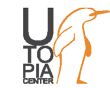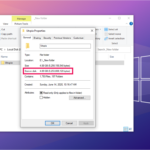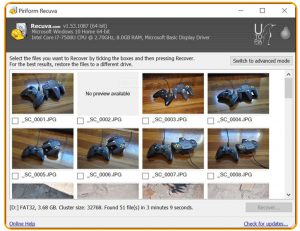حادثهای ناگوارتر از، از دست رفتن اطلاعات نمیتواند باشد. اطلاعاتی که میتواند شامل موارد مهمی از جمله آخرین عکسهای مادربزرگ یا فیلم و عکسهایی از اولین قدمهای فرزند دلبندتان باشد. اما SD Cardها ممکن است کمی گیجکننده باشند و گهگاه ممکن است عکسهای شما خراب شده و یا تصادفا پاک شوند. و متاسفانه این امکان وجود ندارد که آن عکسها را مجددا ایجاد کنید. خبر خوب و امیدوارکننده این است که اگر همچنان SD Card را دارید، همچنان جای امید است. در ادامه به بررسی چونگی بازیابی عکس ها از SD Card میپردازیم.

بازیابی عکس ها از SD Card
فایل ریکاوری چگونه عمل میکند؟
ممکن است برای شما تعجبآور باشد، اما زمانیکه شما یک فایل را از SD Card یا هارددرایو یا فلش پاک میکنید، فایل سریعا پاک نمیشود. بلکه کامپیوتر شما، آن فضا را برای نوشتن مجدد علامتگذاری میکند. باوجود اینکه شما نمیتوانید این فایلها را ببینید، اما این فایلها همچنان وجود دارند تا زمانیکه کامپیوتر یا دوربین شما، اطلاعات دیگری را روی این فضا overwrite کند. این موضوع، به این معنی است که اگر تعداد خیلی زیادی عکس overwrite نکرده باشید، میتوانید تعدادی از عکسهای قدیمی خود را بازگردانید.
بنابراین، اگر فایلهای خود را از دست دادید و یا تصادفا آنها پاک کردید، اولین اقدام آن است که استفاده از SD Card را متوقف کنید. عکسهای بیشتری نگیرید و SD card را از دوربین خود خارج کرده و آن را کناری بگذارید. اگر همچنان به کار خود ادامه دهید، این احتمال وجود دارد که اطلاعات جدید را روی اطلاعات از دست رفته خود overwrite کنید و درنتیجه قادر نخواهیدبود آن اطلاعات را بازگردانی کنید.
در ادامه قصد داریم دو نرمافزار رایگان بازیابی اطلاعات را بررسی کنیم. اما اگر از طریق این برنامهها، موفق نشدید آنچه که میخواهید را بازیابی کنید، میتوانید نمونههای پولی آنها را امتحان کنید. بعضی مواقع، یک برنامه فایلهایی را پیدا میکند که برنامه دیگر آنها را نیافته است. بیشتر نرمافزارهای پولی به شما این امکان را میدهند تا به صورت رایگان، درایو خود را اسکن کنید. سپس شما میتوانید برای بازیابی، برنامه موردنظر را خریداری کنید. پرداخت چند دلار برای این برنامهها، هزینهی قابلقبولی برای دست یافتن به عکسهای جایگزیننشدنی است.
ویندوز: بازیابی عکس ها از SD Card به کمک Recuva
*تا زمانی که اطلاعات شما overwrite نشده باشند، فایلها هنوز هستند و احتمال بازیابی آنها بسیار زیاد است.
Recuva، ابزار رایگان و با جزئیاتی است که میتوانیم برای شروع کار از آن استفاده کنیم. Recuva را مانند هر برنامه ویندوزی دیگری نصب کرده و آن را اجرا کنید. اگر بنابر دلایلی برنامه راهاندازی نشد، این احتمال وجود دارد که برنامه با یک درایوری روی کامپیوتر شما و یا آنتیویروس، تداخل داشته باشد. این یک مسئله تا حدودی رایج است و که با راهاندازی در Safe Mode، قابل اجرا است.
برای حل این مشکل میتوانید به روش زیر عمل کنید:
- دکمه shift را نگه دارید تا زمانی که کامپیوتر ریاستارت شود.
- به قسمت Troubleshoot بروید.
- وارد قسمت Advanced Options شوید.
- سپس به Startup Settings بروید.
- سپس درحالت Safe Mode with Networking، ریاستارت کنید.
در صورت وجود مشکل، شاید مجبور باشید که به جای استفاده از اسلات داخلی SD Card لپتاپ، از USB Card Reader استفاده کنید.
روش انجام کار
Recuva Wizard، با پرسیدن اینکه به دنبال چه چیزی هستید، تلاش میکند تا اسکن را سریعتر کند. اولین باری که از آن استفاده میکنید، پیشنهاد میشود که ابتدا Pictures را از My Media Card or iPod انتخاب کنید، اما این امکان هم وجود دارد که بتوانید All Files from All Drives، اگر که تمایل دارید تمام موارد را بازیابی کنید، انتخاب کنید. ولی درنظر داشته باشید که این حرکت زمان بیشتری به طول میانجامد.
سپس Recuva، لیستی از فایلهایی که پیدا کرده است را به شما ارائه میدهد. اگر نرمافزار، تعداد زیادی فایل را پیدا کرد، انتخاب کردن همه آنها احتمالا کار خستهکنندهای باشد. برای انتخاب همه موارد میتوانید روی اولین فایل کلیک کنید. سپس دکمه shift را نگهداشته و روی آخرین فایل کلیک کنید. به این صورت، تمام فایلها انتخاب خواهند شد. سپس روی یکی از عکسها کلیک راست کرده و گزینه Check Highlighted را انتخاب کنید تا تمام عکسها برای بازیابی انتخاب شوند. سپس روی دکمه Recover کلیک کنید تا روی هارددرایو کامپیوترتان، محلی برای ذخیره این اطلاعات پیدا کنید.
توجه داشته باشید که این اطلاعات را روی SD Card بازگردانی نکنید. چراکه ممکن است قبل از بازیابی اطلاعات، روی آنها overwrite کرده باشید.
اگر در تلاش اول فایلی را پیدا نکردید، دوباره برنامه را اجرا کنید و Deep Scan را انجام دهید. این عمل ممکن است زمان بیشتری طول بکشد. اما شانس موفقیت شما بیشتر است.
مک: بازیابی عکس ها از SD Card به کمک LazeSoft Mac Data Recovery
اگر شما از سیستمعامل مک استفاده میکنید، برای شروع کار میتوانید از نرمافزار رایگان LazeSoft Mac Data Recovery استفاده کنید. شاید این برنامه از نظر ظاهر زیبا نباشد ولی کاملا رایگان است و عملکرد بسیار خوبی ارائه میدهد.
- مانند هر برنامهی دیگری، آن را نصب کرده و اجرا کنید.
- سپس گزینه Fast Scan یا Deep Scan را انتخاب کنید.
(Deep Scan، تعداد فایلهای بیشتری را پیدا میکند ولی زمان بیشتری به طول میانجامد). - SD Card خود را در صورت نیاز انتخاب کنید و اجازه دهید عملیات انجام شود.

بازیابی عکس ها از SD Card
زمانی که اسکن LazeSoft انجام شد، لیستی از فولدرها در نوار کناری سمت چپ به شما نمایش داده میشود که میتوانید آنها را مرور کنید. این لیست، thumbnailها را نشان نمیدهد، بنابراین مدتی طول میکشد تا عکسهای موردنظر خود را پیدا کنید. پس از انجام این کار، میتوانید آنها را بررسی کنید و روی Save Files در بالای صفحه کلیک کنید تا در هارددرایو شما بازیابی شود. مجددا یادآوری میکنیم که فایلهای پیدا شده را روی SD Card ریکاور نکنید. ممکن است قبل از اینکه فایلها بازیابی شوند، روی آنها overwrite کنید. اطمینان حاصل کنید که تمام فولدرها را در نوار سمت چپ چک کردهاید تا از بازیابی تمام عکسهای موردنظرتان، مطمئن شوید.
اگر فایل های موردنظرتان پیدا نشد، راه حل چیست؟
برنامههایی که در بالا معرفی کردیم، برای اولین تلاش بسیار عالی هستند که رایگان هم میباشند. اما اگر آنچه که موردنظرتان است را از طریق این برنامهها پیدا نکردید، زمان آن فرارسیده است تا از برنامههای قویتری استفاده کنید، مانند:
- Disk Drill(۸۹دلار، برای ویندوز و مک)
- EaseUs Data Recovery Wizard(۷۰دلار برای هر ماه یا ۱۰۰دلار برای هر سال، برای ویندوز)
- Ontrack EasyRecovery(۷۹دلار برای هر سال، برای ویندوز و مک).
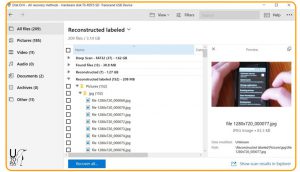
بازیابی عکس ها از SD Card
هر سه گزینه، درایو شما را به صورت رایگان اسکن خواهند کرد. اما قبل از پرداخت هزینه بابت برنامه، تنها ۵۰۰مگابایت تا ۱گیگابایت از اطلاعات شما، بازیابی میشود. درحقیقت این قابلیت بسیار خوبی است. میتوانید قبل از پرداخت هزینه بابت برنامه، تمام آنها را امتحان کنید و هرکدام که مطئن بودید بیشترین حجم اطلاعات را بازیابی میکنند را خریداری کنید.
اگر تمام برنامههای گفته شده به شما کمک نکرد و اطلاعات از دست رفته برای شما اهمیت بالایی دارد، تنها راه باقی مانده مراجعه به یک مرکز تخصصی بازیابی اطلاعات است. این مراکز قادر به بازیابی اطلاعاتی هستند که نرمافزارهای مصرفی قادر نیستند.
استراتژی مناسب بک آپ گیری
صرفنظر از اینکه شما موفق به بازیابی اطلاعات خود میشوید یا نه، به یاد داشته باشید که داستان به همینجا ختم نمیشود. باید تمام تلاش خود را به کار بگیرید تا از بروز این اتفاق در آینده جلوگیری کنید.
- عکسهای خود را سریعا در کامپیوتر خود کپی کنید.
- قبل از برداشتن SD card از کامپیوتر، به درستی از آن خارج شوید.
- یک استراتژی پشتیبان گیری خوب داشته باشید.
بنابراین، هرگز عکسهای خود را ازدست نخواهید داد.